はじめに
動画のサムネイルに縁を付ける派ですか?付けない派ですか?
この記事では・・・
サムネイルに縁をつけるメリットや、AviUtlで超簡単に縁を作る方法をご紹介します。
それでは、始めましょう!
サムネイルに縁って必要?
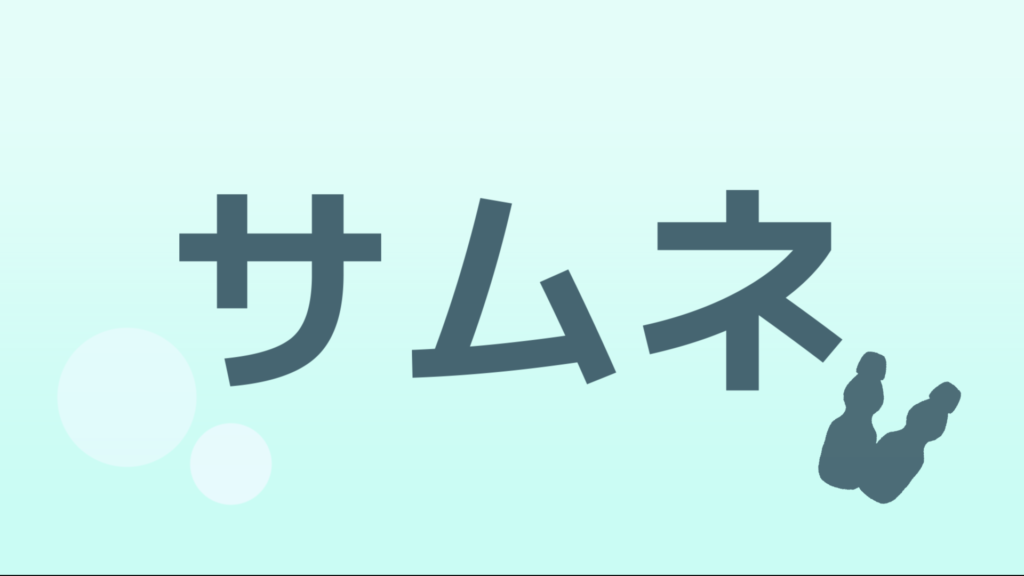
まずは、縁の無いサムネイルの画像を用意しました。

そしてこちらが、縁を付けたサムネイルの画像です。
上記の例でも分かるようにサムネイルに縁があることで、視認性が向上します。
そして、視認性が向上することで動画をクリックしてもらえる可能性が向上します。
動画をクリックしてもらいやすくするための技の一つとして考えればいいかなと思います。

レミリア
縁を付けることでサムネイルの視認性が向上するのね。
サムネイルの縁の作り方
ということで早速、AviUtlで縁を作っていきましょう。
STEP1. まずは拡張編集に 図形 を追加して、図形の種類を 四角形 に

メディアプロジェクトの追加 → 図形 → 図形の種類:四角形
STEP2. サイズ、縦横比、ライン幅、色 を変更
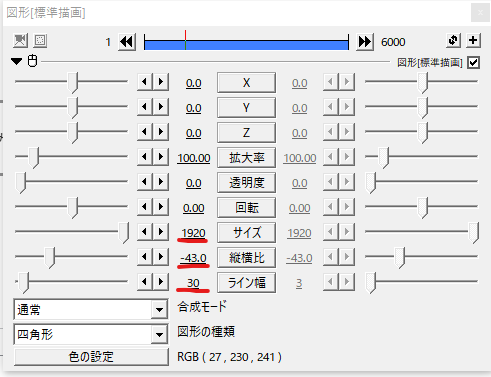
- サイズ:サムネイル本体の横の大きさ(1920×1080であれば1920)
- 縦横比:-43.0前後
- ライン幅:30前後
- 色の設定:お好みで
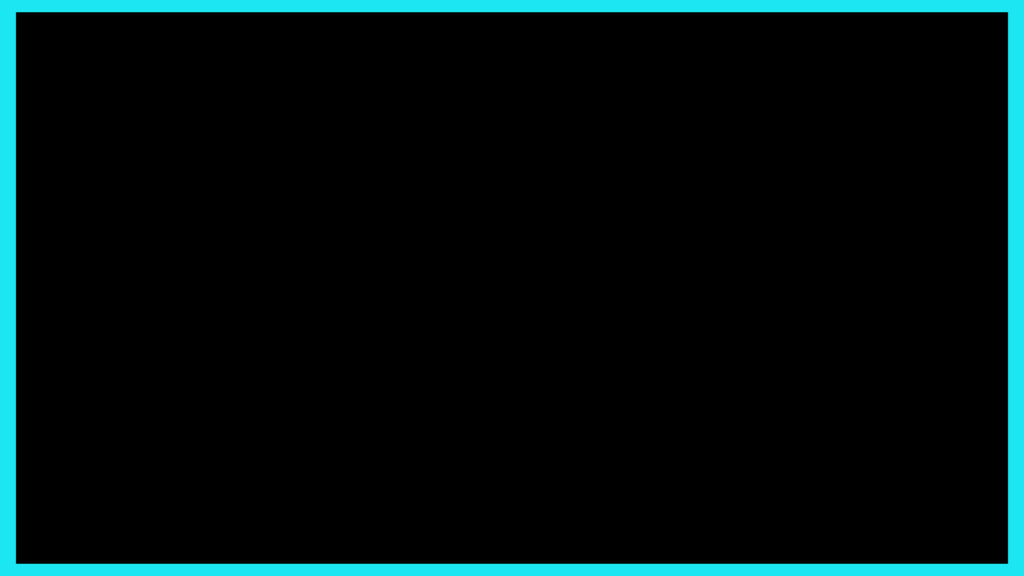
完成!!!
おわりに
いかがだったでしょうか。
是非、縁を使って目立つサムネイルを作ってください!
といったところで今回はこの辺で。










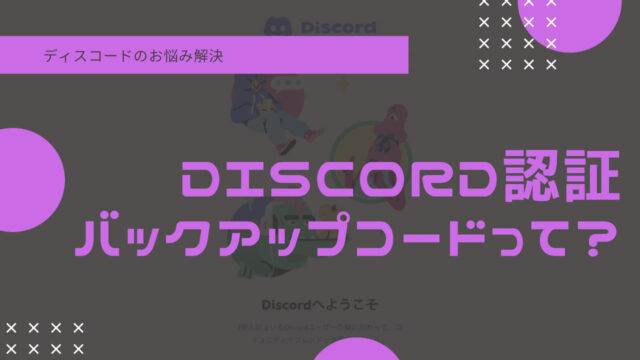















コメント